[삼]
신호 a. 보안 메시징 응용 프로그램 그것은 당신의 개인 정보를 매우 심각하게 취합니다. 기본적으로 메시지는 휴대 전화로만 이동하지만 복사본을받을 다른 장치를 추가하여 컴퓨터 및 태블릿에서 채팅 할 수 있습니다. 다음은 신호 계정에 액세스 할 수있는 장치를 관리하는 방법입니다.
연결된 장치를 보는 방법
신호는 귀하의 전화 번호를 사용하여 귀하가 누구인지 식별하여 스마트 폰을 사용하여 서비스를 사용하도록 가입하고 로그인해야합니다. 이 작업을 수행하면 iPad 또는 MacOS, Windows 또는 Linux를 실행하는 컴퓨터와 같은 다른 장치를 연결할 수 있습니다.
한 번에 신호로 하나의 "모바일 장치"만 사용할 수 있지만 태블릿 또는 랩톱과 같은 다른 5 개의 다른 장치를 연결할 수 있습니다. 즉, 언제든지 귀하의 계정에 연결된 기본 iPhone 또는 Android 스마트 폰 만 사용할 수 있습니다. Android에서 iPhone에서 iPhone에서 또는 그 반대로 전환하려는 경우 신호를 다시 등록해야합니다.
기존 연결된 장치를 보거나 기본 스마트 폰에 신호를 열고 화면의 왼쪽 상단 모서리에있는 프로필 아이콘을 탭합니다. 추가 한 다른 장치를 볼 수있는 메뉴의 "연결된 장치"를 누릅니다. QR 코드를 사용하여 다른 장치를 추가하려면 더하기 또는 "링크 새 장치"버튼을 누릅니다.
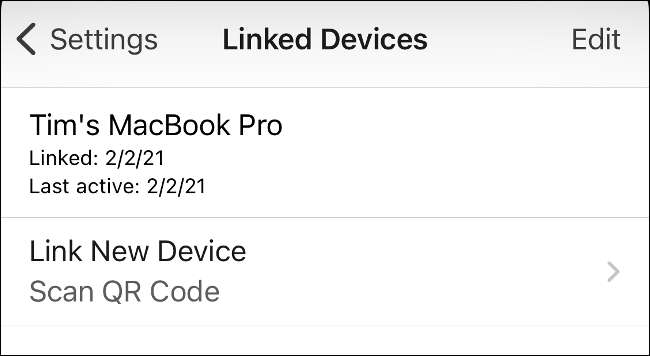
관련된: 신호 란 무엇이며 왜 모든 사람들이 그것을 사용하는지?
신호의 연결된 장치를 비활성화합니다
기본 신호 장치 - 기본 스마트 폰을 사용하여 연결된 장치를 연결 해제합니다. 이렇게하려면 앱의 왼쪽 상단 모서리에있는 프로필 아이콘을 탭하여 연결된 장치를 드러내십시오.

그런 다음 나타나는 메뉴에서 "연결된 장치"를 선택하십시오.
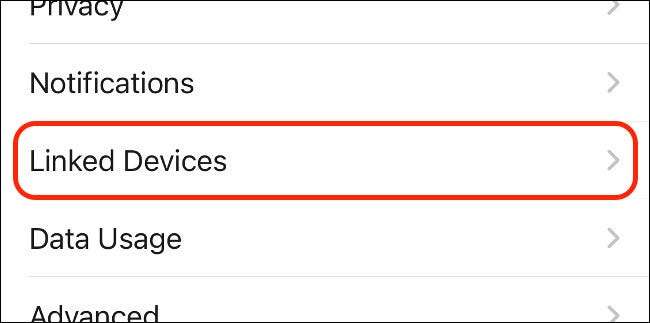
장치를 연결 해제하려면 왼쪽으로 왼쪽으로 스 와이프하고 나타나는 "링 링크"버튼을 누릅니다. 화면 하단에서 결정을 확인하라는 메시지가 표시됩니다.
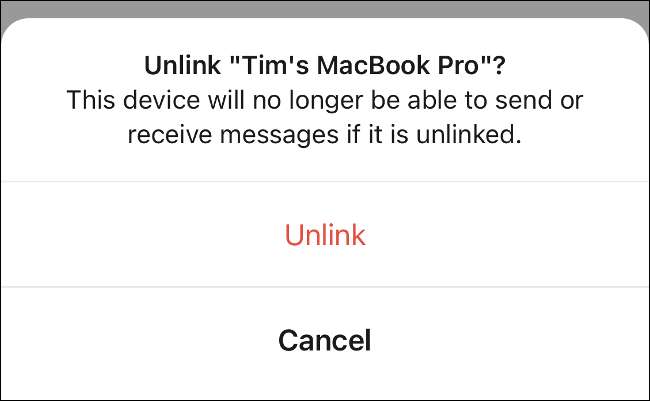
연결되지 않은 장치를 사용하여 메시지를 보내려고하면 정상적인 사용을 재개하기 위해 장치를 다시 연결해야한다는 것을 알려주는 경고가 표시됩니다.
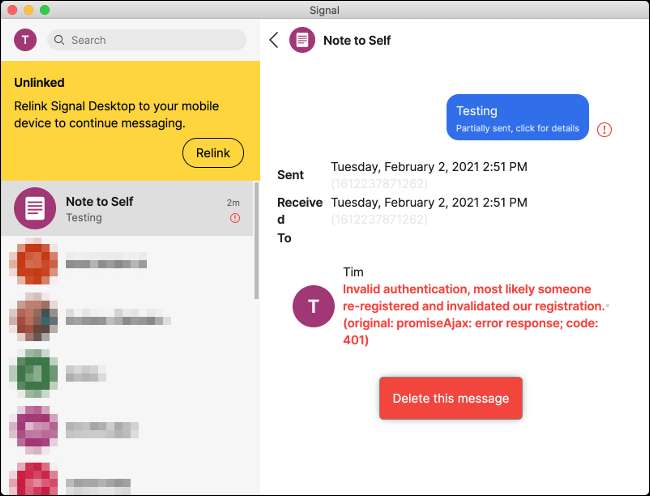
장치 연결은 해당 장치의 채팅 기록을 삭제할 것입니다. 대화가 새로 연결된 장치로 보안을 위해 새로 연결된 장치로 전달되지 않기 때문에 대화가 수행되지 않았습니다.
보안 메시징 앱의 등장
신호는 보안 메시징 앱에서 상승 추세의 일부입니다. 가장 가까운 라이벌은 부모 회사 페이스 북으로 데이터 공유에 대한 서비스의 약속에 대한 서비스의 헌신에 의해 뭔지가 났던 Whatsapp Refugees에 대해 모두 틀림없이 전보입니다. 하지만, 텔레 그램은 항상 엔드 투 엔드 암호화를 사용하지는 않습니다. 신호가 작동합니다.
배우다 텔레 그램 및 신호에 대한 자세한 내용 또는 다른 보안 메시징 응용 프로그램을 선택하십시오 귀하의 개인 정보를 보호하기 위해.
관련된: 신호 대 전보 : 가장 좋은 채팅 앱은 무엇입니까?







